win10蓝牙播放音乐 win10无法连接蓝牙音箱播放声音怎么办
更新时间:2024-05-08 09:49:02作者:xiaoliu
随着科技的不断发展,蓝牙设备已经成为我们日常生活中不可或缺的一部分,当我们在Win10系统中尝试连接蓝牙音箱播放音乐时,却可能会遇到无法连接或无法播放声音的问题。这种情况可能会让我们感到困惑和不安,但其实只需要一些简单的解决方法就能够解决这个问题。接下来让我们一起来探讨一下win10蓝牙播放音乐时无法连接蓝牙音箱播放声音的解决方法。
具体步骤:
1.首先,想要使用蓝牙音箱播放电脑上的声音。我们需要先做以下检查:自己的电脑需要配备蓝牙,自己的音箱需要配备蓝牙。

2.接着,我们开启自己支持蓝牙的音箱上的蓝牙,并允许该蓝牙可以被其他设备搜索和连接。
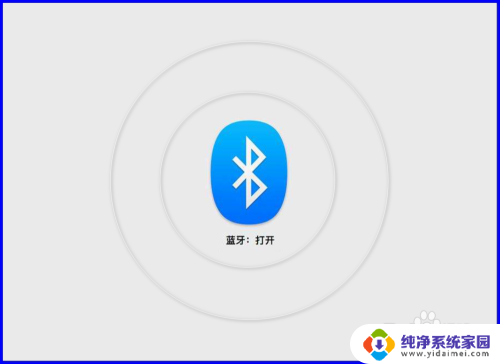
3.接着,进入到win10系统中,打开电脑“Windows设置”,在设置里找到并点击进入“设备”选项中。
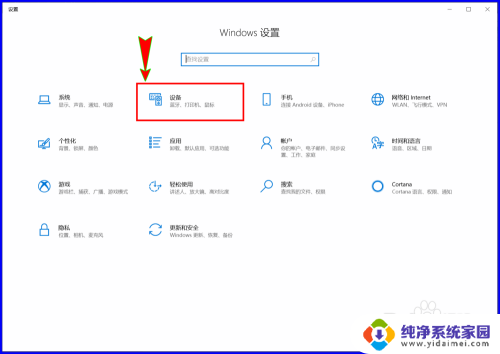
4.进入“设备”窗口之后,我们在左侧菜单栏中选择“蓝牙和其他设备”选项,然后在右侧先开启我们的电脑蓝牙开关。
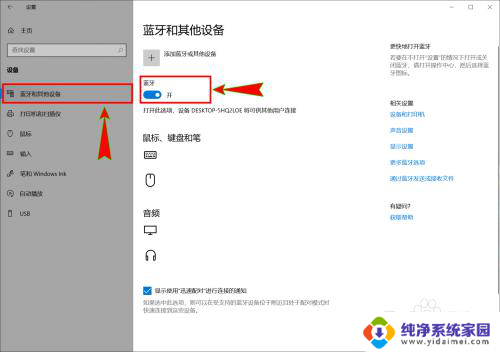
5.接着,点击窗口上方的“添加蓝牙或其它设备”选项打开“添加设备”弹窗。然后在下面的“设备类型”里选择“蓝牙”,电脑会自动搜索附件的蓝牙设备。
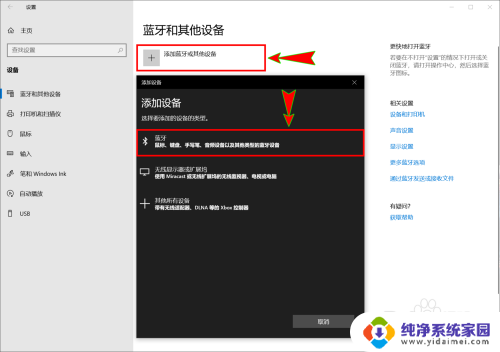
6.搜索到我们音箱上的蓝牙之后,我们选择该蓝牙并与之连接。当电脑音频选项上显示出“已连接语音、音乐”时,我们调整好电脑和蓝牙的音量即可使用蓝牙音箱播放电脑上的声音了。
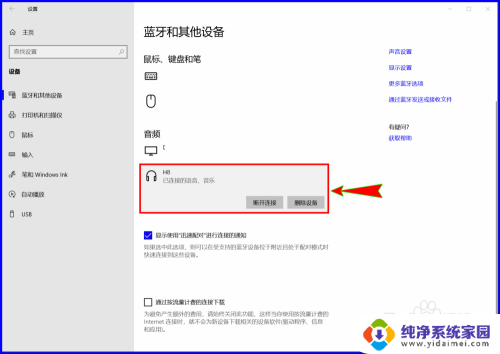
以上就是win10蓝牙播放音乐的全部内容,如果你遇到这种问题,可以尝试按照小编的方法解决,希望对大家有所帮助。
win10蓝牙播放音乐 win10无法连接蓝牙音箱播放声音怎么办相关教程
- 怎么使用蓝牙音箱播放 win10连接蓝牙音箱播放声音方法
- 华硕笔记本电脑怎么连接蓝牙音箱播放音乐 华硕WIN10笔记本连接蓝牙音箱步骤
- win10系统蓝牙链接正常,音响一会响一会不响 win10蓝牙音箱已配对但无法播放声音
- 蓝牙音箱搜索不到蓝牙怎么办 Win10系统蓝牙音箱声音无法找到解决方法
- win10台式电脑可以连接蓝牙音箱吗 win10连接蓝牙音箱教程
- 蓝牙音箱跟电脑怎么连接 win10蓝牙音箱连接不上
- 怎样在电脑上连接音响 Win10如何调整音箱音量并播放声音
- win10电脑连接蓝牙音响声音断断续续 电脑连接蓝牙音箱声音卡顿怎么办
- win10自动连接蓝牙音箱 蓝牙音箱连接笔记本电脑步骤
- win10蓝牙音箱已配对没声音怎么办 win10蓝牙音箱已配对但无声音输出
- 怎么查询电脑的dns地址 Win10如何查看本机的DNS地址
- 电脑怎么更改文件存储位置 win10默认文件存储位置如何更改
- win10恢复保留个人文件是什么文件 Win10重置此电脑会删除其他盘的数据吗
- win10怎么设置两个用户 Win10 如何添加多个本地账户
- 显示器尺寸在哪里看 win10显示器尺寸查看方法
- 打开卸载的软件 如何打开win10程序和功能窗口